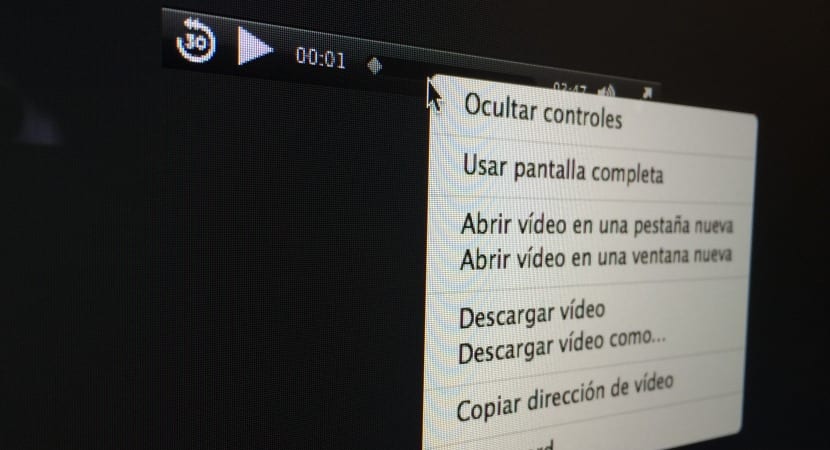
Khi phát các tệp khác nhau, có thể là mp3, m4a, mpg, mov và nhiều tệp khác từ Safari, điều này sẽ mở ra một cửa sổ mới thông qua các plug-in Quicktime ở dạng trình phát đa phương tiện để chạy nội dung đã nói, tuy nhiên vấn đề nằm ở chỗ chúng ta có muốn lưu trữ video hoặc âm thanh đó trên máy tính của mình hay không, tức là tải xuống. Khi chúng tôi nhấp vào nội dung bằng nút bên phải và chúng tôi đánh dấu nó là «Lưu dưới dạng», nó sẽ để lại cho chúng tôi tùy chọn lưu tệp «Lưu trữ web», vì vậy nó sẽ không hữu ích khi cố gắng tái tạo nó, vì nó sẽ tải xuống sẽ là web ở định dạng tương ứng cục bộ.
Đối với vấn đề này, chúng tôi có hai giải pháp khả thi sẽ cho phép chúng tôi chắc chắn tiết kiệm cho biết các tệp đa phương tiện trên đĩa của chúng tôi. Trước hết, hãy làm rõ rằng điều này chỉ hoạt động trên Mac và hiện tại nó không được hỗ trợ cho các thiết bị iOS khác.
ĐỊNH DẠNG CỦA TRANG NGUỒN
"Lưu dưới dạng" mặc định trong Safari, đây là «Lưu trữ web», có mục tiêu là tải xuống toàn bộ trang web với văn bản, mã HTML, hình ảnh, phương tiện… mọi thứ. Điều đó tốt nếu chúng ta muốn lưu cục bộ một trang web, nhưng điều đó khá vô ích nếu ý định của chúng ta là lưu tệp video hoặc tệp âm thanh thông qua trình duyệt web. Để giải quyết vấn đề này, chúng tôi sẽ thay đổi tùy chọn mặc định này.
- Chúng tôi sẽ chọn tùy chọn «Lưu dưới dạng» trong menu Tệp (CMD + SHIFT + S)
- Chúng tôi sẽ chuyển sang tùy chọn «Xuất dưới dạng» để gán tên cho tệp mà chúng tôi sẽ tải xuống
- Trong tùy chọn định dạng bên dưới, chúng tôi sẽ thay đổi «Tệp web» thành «Mã nguồn trang»
- Bây giờ chúng ta sẽ nhấp vào lưu để tải xuống tệp cục bộ bình thường
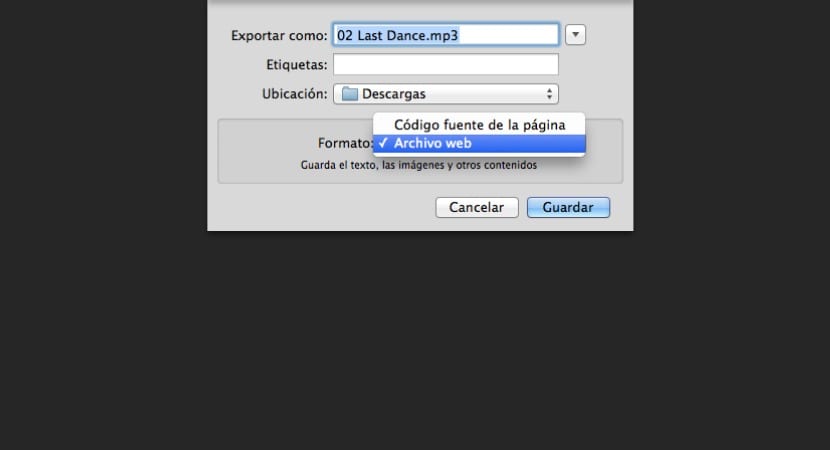
Ngay cả khi bạn chỉ định tùy chọn là "Mã nguồn trang" và điều này nghe có vẻ giống như phát triển và các nhiệm vụ khác phức tạp hơn, điều này không phải lúc nào cũng đúng và trong hầu hết các lần tệp .mp3, m4a, .avi hoặc tệp tương ứng trong đó cũng được tải xuống.
TẢI VIDEO CÁCH LÀM
Cách làm thứ hai này có thể rõ ràng hơn một chút, mặc dù sử dụng tùy chọn này, nó hơi ẩn, chúng tôi sẽ làm như sau:
- Nhấp chuột phải vào bất kỳ đâu trên dòng thời gian phát lại (CTRL + nhấp chuột)
- Chúng tôi sẽ chọn tùy chọn «Tải xuống video dưới dạng ...» trong menu bật lên
- Tải xuống video / âm thanh trực tiếp
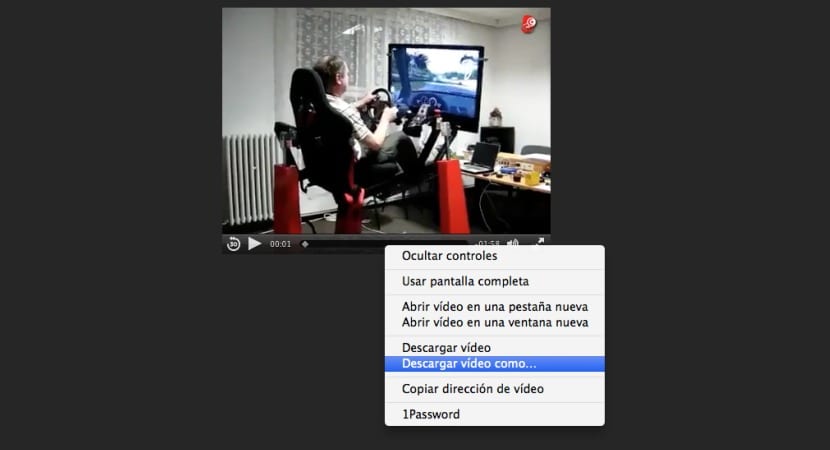
Nó không làm việc cho tôi
nếu tôi viết chữ số CTRL + S và đặt nó trong mã nguồn, khi tôi mở nó, nó sẽ mở trong Chrome, nhưng không có video và trong tùy chọn Ctrl + clip, nó không nhận được tùy chọn "tải xuống video dưới dạng", những gì xuất hiện là tùy chọn như khi bạn đưa một clip bên phải vào chuột và nó xuất hiện, nó là «Save Frame As»… và nếu tôi lưu nó và mở nó, nó sẽ mở trong Safari, điều tương tự, «mã nguồn» dành cho Chrome và «tệp WEB» phải mở trong Safari, nhưng không có gì tôi có thể tải xuống video trang web hoàn chỉnh ở các định dạng này ... cảm ơn và tôi hy vọng bạn có giải pháp chỉ cho tôi.